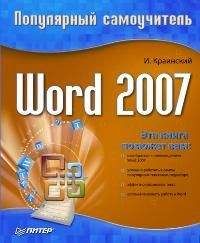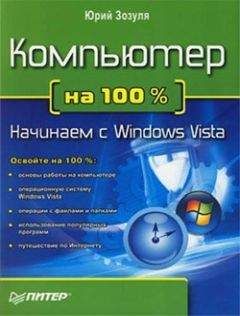Выбрать язык
Щелкнув на кнопке Выбрать язык
вы можете выбрать язык, грамматику которого Word будет проверять автоматически (рис. 1.109). Кстати, в этом окне вы можете отключить автоматическую проверку, установив «птичку»
Не проверять правописание. Статистика
Смотрите, в левом нижнем углу окна есть кнопка, на которой написано количество слов в документе (рис. 1.110).
Рис. 1.110. Кнопка статистики
Если на ней щелкнуть, появится окно, в котором будет показано, сколько у вас набрано слов, строк, абзацев, символов с пробелами и без и т. д. (рис. 1.111). Это же окно появится, если щелкнуть на кнопке Статистика
в группе
Правописание. Рис. 1.111. Это окно отражает статистику документа
Подсчет знаков – очень полезная штука для писателей, особенно начинающих. Дело в том, что некоторые издатели платят как раз за количество написанных знаков. Пробелы тоже считаются, поэтому я стараюсь писать короткие слова, чтобы между ними было как можно больше пробелов. Шутка.
На самом деле часто просят написать статью не больше, например, 2000 знаков.
Не считать же их вручную! Вот тут как раз и поможет статистика.
Примечания
Примечания – это очень удобная вещь. Выделите кусок теста и щелкните на кнопке Создать примечание. Вы увидите на полях выноску – яркий прямоугольник, в котором вы можете набрать свое примечание к выделенному тексту.
Отправили вы кому-нибудь текст, он вернулся весь в примечаниях – это плохо, то плохо, а вот это все переделать.
Первым делом вы просматриваете все примечания (можете использовать кнопки (Следующее примечание
и
Предыдущее примечание ), с чем-то соглашаетесь, что-то исправляете. А потом нажимаете кнопку
Удалить примечание и удаляете их. Можно по одному, а можно и все скопом (для этого щелкните на стрелке справа от кнопки и выберите команду
Удалить все примечания в документе).
Если примечания пишут несколько пользователей, то цвет выносок у них будет разным.
Отслеживание
Эта группа предназначена для того, чтобы отслеживать исправления в документе. Например, вы отправили кому-то документ Word. В документ вносили исправления, и вы хотите быстро посмотреть, что же там наисправляли.
Исправления
Если щелкнуть на кнопке Исправления, то появится список (рис. 1.112).
Рис. 1.112. Список кнопки Исправления
Нам доступны такие команды:
Исправления. Включает режим показа исправлений в документе. Если вы после нажатия этой кнопки будете что-то изменять в тексте, то Word будет вам эти изменения показывать. Как именно он будет их отображать, вы можете настроить, используя следующую команду.
Параметры исправления. При щелчке на этой команде появляется окно (рис. 1.113), в котором вы можете задать, как именно вам будут показывать исправления: каким цветом, подчеркивая или зачеркивая, с помощью выносок или в тексте. Понять, как именно вам удобно, вы сможете только опытным путем.
Рис. 1.113. Параметры исправлений
Сменить пользователя. Исправления другого пользователя будут отмечены другим цветом.
Выноски
Решите, как вам удобнее: чтобы все исправления показывались в выносках, отображались в тексте или чтобы в выносках были только примечания (по умолчанию задано именно так).
Исправления в измененном документе
Если у вас есть документ, в котором отображаются исправления (то есть раньше в этом документе нажали кнопку Исправления и потом уже редактировали текст), то с помощью списка кнопки Исправления в измененном документе вы можете включить или отключить отображение исправлений в данный момент.
Есть следующие варианты:
• Исходный документ – скрывает все сделанные правки и показывает начальный вариант документа;
• Измененный документ – вы не видите сделанные правки (то есть сделанные исправления не отображаются всеми цветами радуги), но текст при этом показан с внесенными изменениями;
• Исправления в исходном документе – текст исходного документа и показаны все исправления;
• Исправления в измененном документе – текст измененного документа и показаны все исправления.
Какой именно режим вам понадобится, зависит от ситуации.
Показать исправления
Если щелкнуть на кнопке Показать исправления, можно будет выбрать, какие именно исправления будут отображаться (рис. 1.114).
Рис. 1.114. Какие исправления вам показать?
Тут вы можете не только указать, какие именно исправления будут показаны, но и включить или отключить исправления от конкретного рецензента. Рецензенты – это те, кто правил ваш текст.
Область проверки
Эта команда отображает Панель рецензирования. На этой панели будет список всех изменений, произошедших с вашим текстом. В списке этой кнопки можно выбрать, где она будет располагаться: сбоку или внизу.
Изменения
Если изменений в документе много, удобно пользоваться этой группой кнопок.
Например, вы видите исправление, и вы с ним согласны. Ставите в него курсор и нажимаете кнопку Принять. Выделение исправления пропадает, и оно органично вписывается в ваш текст.
У этой кнопки несколько режимов. Вы сможете выбрать для себя самый удобный. Мне, например, нравится режим Принять и перейти к следующему.
А может, для переходов к исправлениям вам удобнее воспользоваться кнопками Следующее исправление
и
Предыдущее исправление . Выбирайте.
А что делать, если с замечанием вы не согласны и хотите оставить текст в старом виде?
Видите кнопку
?
Щелкаете на ней – отклоняете изменение, в котором установлен курсор, и текст остается в нетронутом виде. А можете выбрать из списка этой кнопки Отклонить все изменения в документе, чтобы одним махом отменить все исправления.
Сравнить
Бывает так, что у вас есть два документа: один с исправлениями, другой без.
Или, например, текст правили два человека, и вот они оба прислали вам свои правки. Можно ли объединить их правки в один документ?
Можно.
Нажимайте кнопку Сравнить, и вы сможете сравнить или объединить два документа.